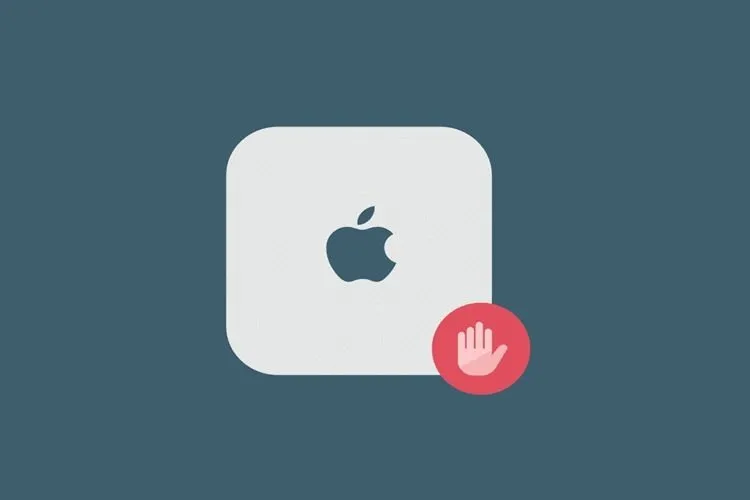Có nhiều lý do khiến bạn muốn tạm dừng kích hoạt tài khoản Apple ID của mình. Thông qua trang web Dữ liệu & Quyền riêng tư Apple hỗ trợ bạn thực hiện điều đó khá dễ dàng.
Trong một vài trường hợp bạn không muốn dữ liệu được đồng bộ và sao lưu trên tài khoản iCloud của mình nữa, thì hãy thực hiện tạm dừng iCloud nhé. Cách thực hiện, Blogkienthuc.edu.vn sẽ chia sẻ bên dưới bạn có thể tham khảo.
Bạn đang đọc: Cách hủy tài khoản iCloud tạm thời để ngừng đồng bộ dữ liệu cực hay mà bạn nên thử khi cần
Cách hủy tài khoản iCloud tạm thời
Bước 1: Bạn truy cập trang web Apple ID của Apple > Nhấn chọn Đăng nhập > Tiến hành đăng nhập tài khoản ID Apple của bạn.
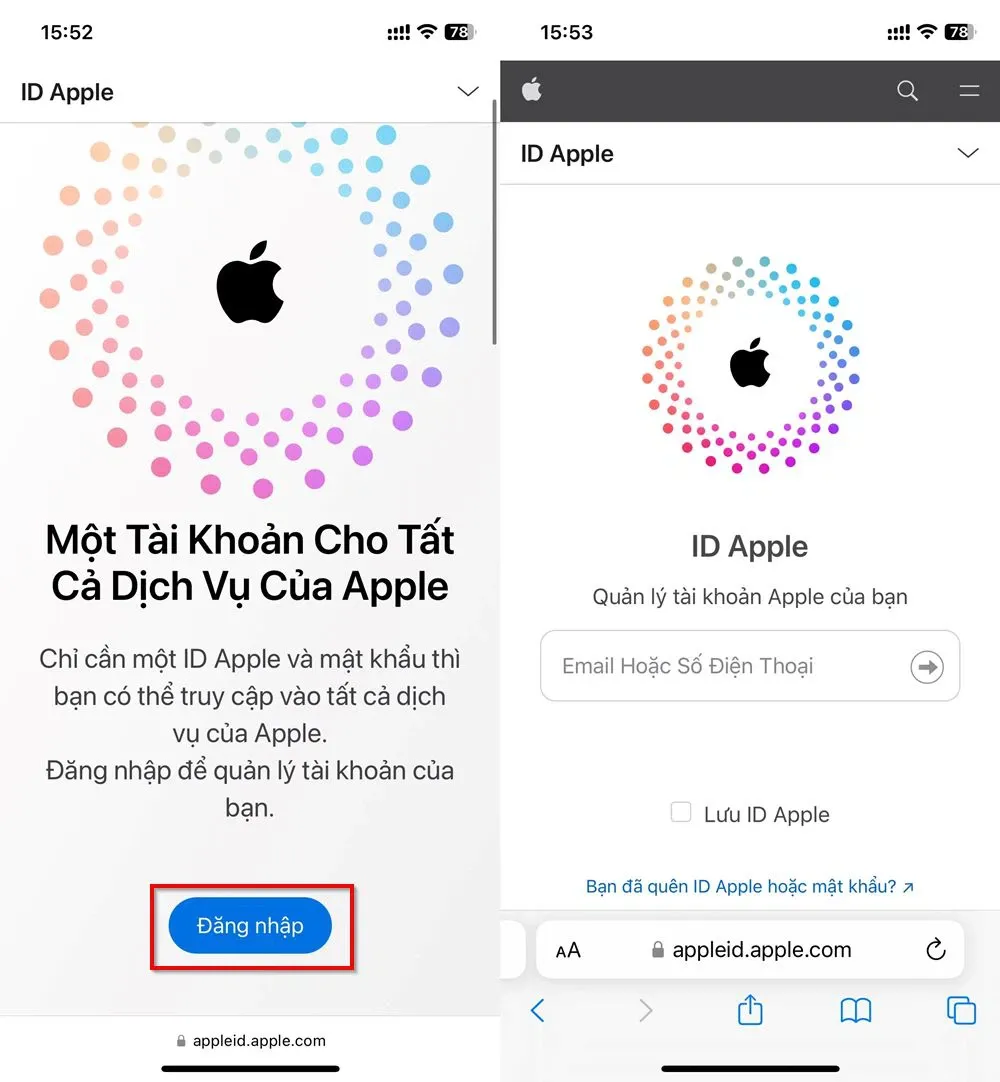
Bước 2: Nhấn chọn Quyền riêng tư ở phần ID Apple > Lướt tìm và chọn Quản lý dữ liệu của bạn.
Tìm hiểu thêm: Cách tìm lại tin nhắn cũ trên Messenger vô cùng đơn giản
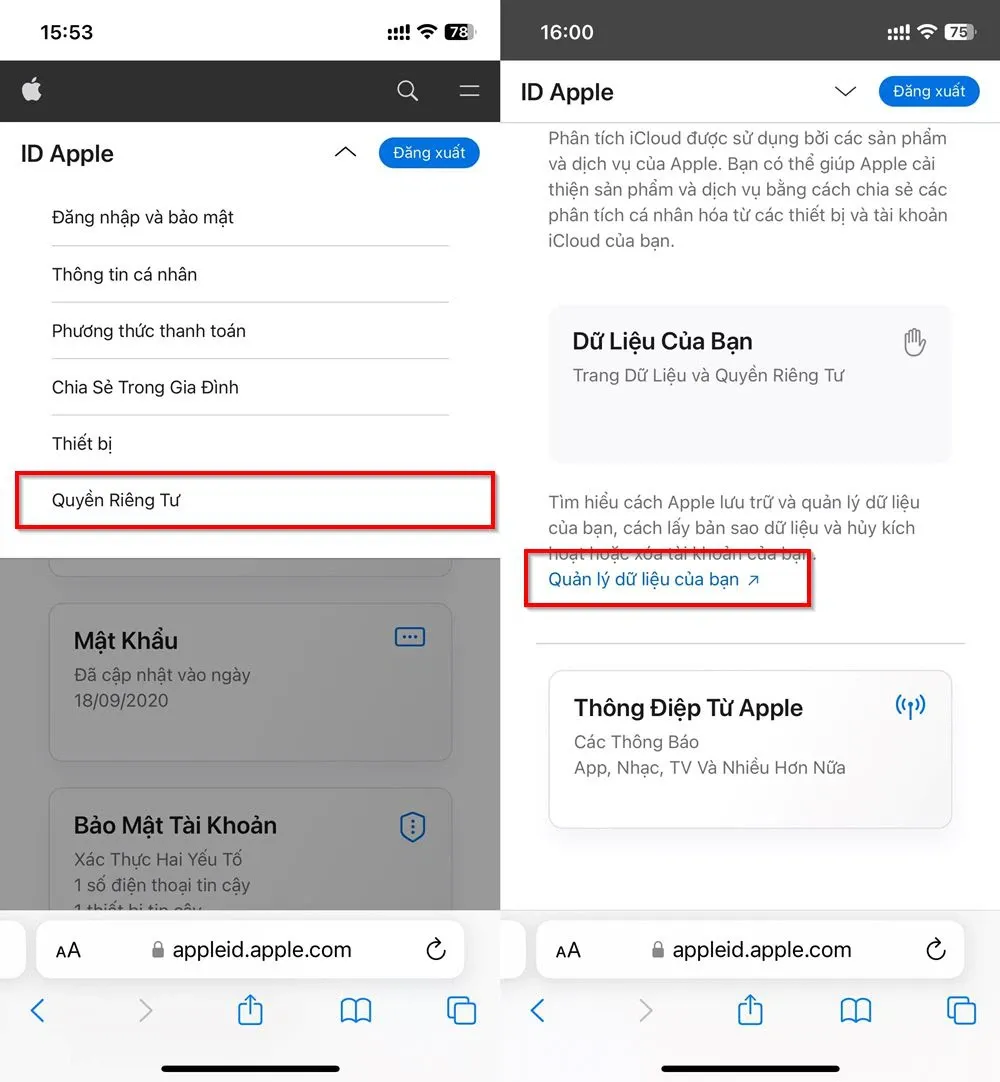
Bước 3: Nhấn chọn mục Yêu cầu hủy kích hoạt tài khoản của bạn ở mục Hủy kích hoạt tạm thời tài khoản của bạn, sau đó chọn lý do thực hiện yêu cầu huỷ kích hoạt > Nhấn Tiếp tục là hoàn thành rồi.
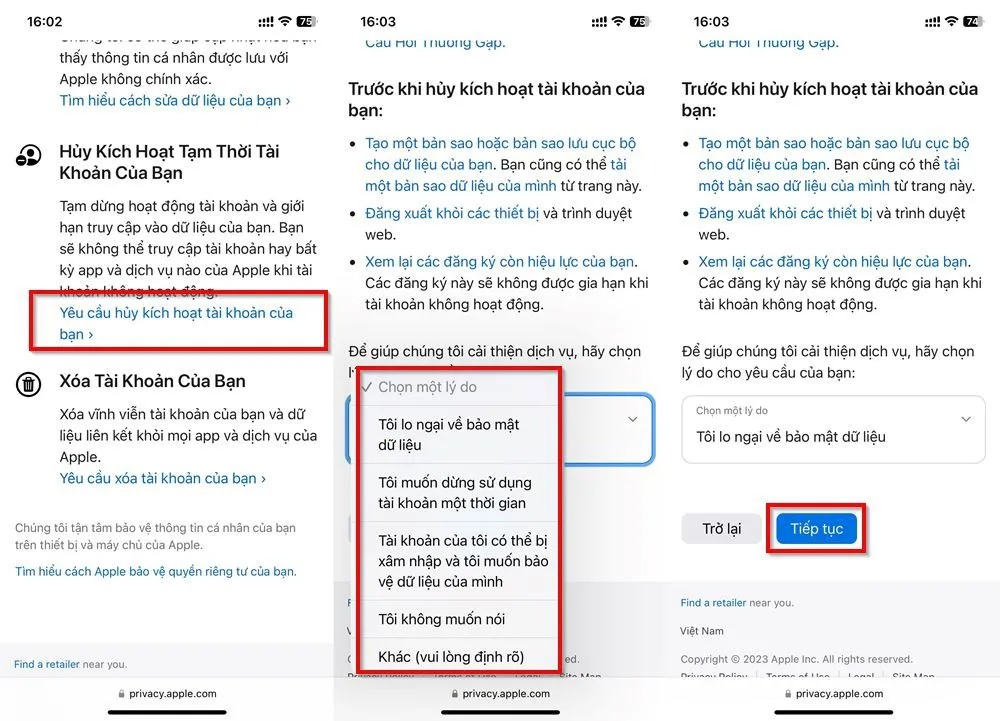
>>>>>Xem thêm: Mẹo hay thay đổi tên quản trị viên trên Windows 11 ai cũng nên biết
Khi bạn huỷ kích hoạt tạm thời thì tài khoản của bạn sẽ tạm dừng hoạt động và giới hạn truy cập vào dữ liệu của bạn. Bạn không thể truy cập tài khoản hay bất kỳ app và dịch vụ nào của Apple khi tài khoản không hoạt động.
Với 3 bước đơn giản trên bạn đã có thể tạm dừng iCloud để hạn chế đồng bộ và lưu trữ dữ liệu trên iCloud. Hãy lưu lại và thực hiện khi cần thiết nhé, chúc các bạn thành công. Nếu còn có gì thắc mắc hãy để lại bình luận bên dưới để Blogkienthuc.edu.vn hỗ trợ bạn nhé!
Xem thêm: Lưu ngay cách ngừng nhận thông báo từ Apple để sử dụng khi cần